Maak snelkoppelingen voor de privénavigatiemodus voor uw webbrowser
Privénavigatie is een modus in alle moderne webbrowsers die, indien geactiveerd, alle sessiegegevens zoals browsegeschiedenis en cookies verwijdert . (Browsing)Als u op internet wilt surfen zonder(Internet) dat er iets lokaal op uw computer wordt opgeslagen, is de modus voor privé browsen de beste keuze.
Houd er rekening mee dat u in de modus voor privé browsen niet anoniem op internet kunt surfen of dat andere websites of tussenpersonen zoals uw ISP uw activiteit niet kunnen volgen. Als je dat wilt doen, lees dan mijn bericht over hoe je je zoekgeschiedenis op de juiste manier kunt verwijderen .
In dit artikel laat ik je zien hoe je snelkoppelingen maakt waarmee je standaard je favoriete webbrowser in de privémodus kunt openen. De methode voor het maken en bewerken van de snelkoppeling is vrijwel hetzelfde voor alle browsers, dus ik zal het eerst hebben over hoe je dat moet doen.
Een snelkoppeling maken
Als u al een snelkoppeling voor uw webbrowser op uw bureaublad heeft, klikt u er met de rechtermuisknop op en kiest u Verzenden naar - Bureaublad (snelkoppeling maken)(Send to – Desktop (create shortcut)) . U kunt ook gewoon het Startmenu openen en het programma naar het bureaublad slepen en neerzetten om een snelkoppeling te maken.

Als u geen snelkoppeling voor uw browser heeft, kunt u er een maken door naar de map te gaan die het EXE -bestand bevat. Je vindt deze allemaal in C:Program Files\ of C:Program Files (x86) onder de juiste programmanaam.

Klik met de rechtermuisknop en kies dezelfde opties als hierboven vermeld. Om een snelkoppeling te bewerken, klikt u met de rechtermuisknop op de snelkoppeling op het bureaublad en selecteert u Eigenschappen(Properties) in het pop-upmenu.
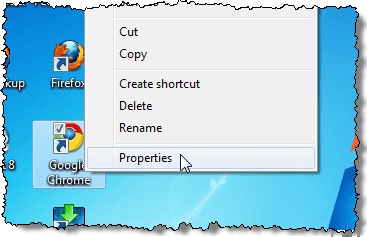
Hierdoor verschijnt het dialoogvenster Eigenschappen met het tabblad (Properties)Snelkoppeling(Shortcut) actief. Voor elke browser moeten we de opdracht die in het vak Doel(Target) wordt vermeld, bewerken door een parameter toe te voegen. Zie de volgende secties voor de tekst die voor elke browser aan het einde van de opdracht moet worden toegevoegd.

Google Chrome
Google Chrome noemt hun privé-browsingmodus Incognitomodus(Incognito) . U kunt mijn vorige bericht lezen om te leren hoe u de modus voor privé browsen in Chrome en Opera inschakelt(enable private browsing mode in Chrome and Opera) .
Als u Chrome standaard in de incognitomodus(Incognito) wilt starten wanneer u de snelkoppeling gebruikt, bewerkt u de snelkoppeling zoals hierboven vermeld en voegt u de opdrachtregelschakelaar toe - incognito aan het einde van de regel in het invoervak Doel .(Target)
NOTE: It’s a double dash/hyphen before incognito and a space before the dashes.
"C:\Program Files (x86)\Google\Chrome\Application\chrome.exe" – incognito

Chrome geeft een detectiveachtig pictogram weer in de linkerbovenhoek van het venster om aan te geven dat u in de incognitomodus(Incognito) werkt.

Mozilla Firefox
Voor meer informatie over het tijdelijk en permanent inschakelen van de privénavigatiemodus vanuit Firefox , zie ons vorige bericht, Privénavigatie inschakelen in Firefox(Turn on Private Browsing in Firefox) .
Om Firefox standaard in de modus voor privé browsen te starten wanneer u de snelkoppeling gebruikt, bewerkt u de snelkoppeling zoals hierboven vermeld en voegt u de opdrachtregelschakelaar toe - privé(private ) aan het einde van de regel in het invoervak Doel .(Target)
OPMERKING: Het is een enkel koppelteken voor privé en een spatie voor het koppelteken.(NOTE: It’s a single hyphen before private and a space before the hyphen.)
"C:\Program Files (x86)\Mozilla Firefox\firefox.exe" -private
Wanneer u Firefox opent , wordt bovenaan een paarse balk weergegeven om aan te geven dat u nu privé aan het browsen bent.
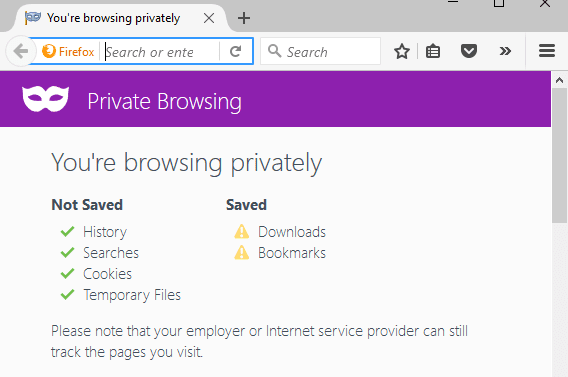
Internet Explorer/Microsoft Edge
Internet Explorer noemt hun modus voor privé browsen InPrivate Browsing en het is een functie van IE sinds IE 8 . Bekijk mijn vorige bericht over het inschakelen van InPrivate-browsing in IE en Microsoft Edge(InPrivate browsing in IE and Microsoft Edge) .
Om Internet Explorer standaard in InPrivate -browsermodus te starten wanneer u de snelkoppeling gebruikt, bewerkt u de snelkoppeling zoals hierboven vermeld en voegt u dezelfde opdrachtregelschakelaar toe als voor Firefox , – privé(private) , aan het einde van de regel in het invoervak Doel .(Target)
OPMERKING: Het is een enkel koppelteken voor privé en een spatie voor het koppelteken.(NOTE: It’s a single hyphen before private and a space before the hyphen.)
"C:\Program Files\Internet Explorer\iexplore.exe" -private
U kunt Internet Explorer(Internet Explorer) ook eenvoudig starten in de InPrivate -browsermodus met behulp van het standaardpictogram op de taakbalk. Klik met de rechtermuisknop op de Internet Explorer - knop op de taakbalk en selecteer Start InPrivate(Start InPrivate Browsing) -navigatie in het pop-upmenu.

Zodra u Internet Explorer start in de InPrivate -browsermodus, geeft het programma op verschillende manieren aan dat u zich in de InPrivate -modus bevindt: er wordt een (InPrivate)InPrivate - indicator weergegeven in de adresbalk, de titel van het nieuwe tabblad is InPrivate en u krijgt een bericht dat het is ingeschakeld .
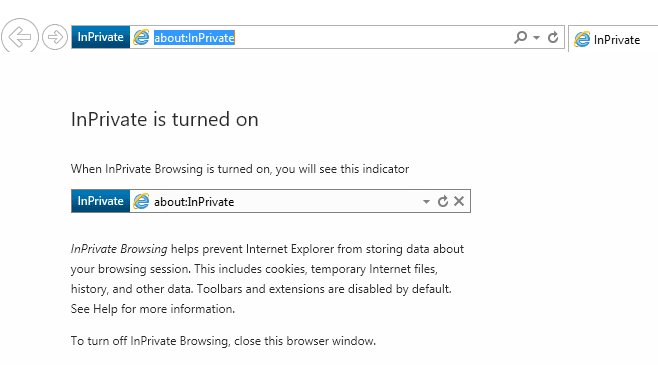
Merk op dat als u de snelkoppeling naar IE niet kunt vinden, u op Start kunt klikken en internet explorer kunt typen . Klik vervolgens met de rechtermuisknop en kies Bestandslocatie openen( Open File Location) .

Helaas lijkt dit nog niet te werken met Microsoft Edge . Ik heb het toepassingsbestand voor Edge hier kunnen vinden:
C:\Windows\SystemApps\Microsoft.MicrosoftEdge_8wekyb3d8bbwe
Wanneer u echter probeert een snelkoppeling op het bureaublad te maken, wordt Edge(Edge) gewoon niet geopend . De enige manier om Edge nu te openen, is via het menu Start(Start Menu) of de taakbalk(Taskbar) . Misschien verandert dit in de toekomst.
Opera
Voor meer informatie over het inschakelen van de privénavigatiemodus van Opera vanuit het programma, zie ons vorige bericht, Privénavigatiemodus inschakelen in Chrome en Opera(Turn on Private Browsing Mode in Chrome and Opera) .
In tegenstelling tot andere browsers werkt de opdrachtregelschakelaar van Opera eigenlijk niet meer. In oudere versies van Opera kon je een nieuw privétabblad maken of een nieuw privévenster waarin alle tabbladen privé waren. De meest recente versie van Opera ondersteunt net als alle andere browsers een nieuw privévenster.
De opdrachtregelschakelaar voor Opera is echter -newprivatetab(-newprivatetab) , die niet meer werkt. De opdrachtregelschakelaar om een volledig privé-browservenster van Opera te starten , als het bestaat, wordt niet vermeld in de documentatie van Opera op hun site die we konden vinden ( http://www.opera.com/docs/switches/ ).

Dit betekent dat wanneer u de snelkoppeling gebruikt, deze eenvoudig een nieuw niet-privétabblad opent. Het opent alleen een nieuw privétabblad als je al een privévenster hebt geopend! Dus deze opdrachtregelschakelaar is op dit moment vrij nutteloos als je Opera gebruikt . U kunt zien wanneer Opera zich in de privémodus bevindt als u het slotpictogram linksvoor op het tabblad ziet.
OPMERKING:(NOTE:) Het is een enkel koppelteken voor newprivatetab en een spatie voor het koppelteken.
"C:\Program Files (x86)\Opera\launcher.exe" -newprivatetab
We hebben in dit artikel de meest populaire browsers behandeld voor het maken van een snelkoppeling naar privé browsen. Als je vragen hebt, voel je vrij om commentaar te geven. Genieten van!
Related posts
Schakel de privénavigatiemodus in Chrome en Opera in
FIX: Terug-knop werkt niet in de webbrowser?
Hoe u uw webbrowser op een pc kunt bijwerken
Start de webbrowser altijd standaard in de privénavigatiemodus
Schakel tussen tabbladen in elke browser met behulp van sneltoetsen
Meerdere startpagina's in uw webbrowser instellen
Maak een versleutelde container om al uw geheimen te verbergen met VeraCrypt
Hoe Google een webpagina vertaalt
Top 30 Gmail-sneltoetsen om u veel tijd te besparen
Pop-ups tijdelijk inschakelen in uw webbrowser
Wat is de langzame modus op Discord en hoe het te gebruiken?
Hoe u uw Facebook-account privé kunt maken
Een privéverhaal maken op Snapchat
Muziek- en video-afspeellijsten maken op verschillende platforms
10 Web 3.0-voorbeelden: is het de toekomst van internet?
Hoe camera- en microfoontoegang in elke grote browser te blokkeren
Een groepspagina maken en beheren op Facebook
3 manieren om videodiavoorstellingen te maken in Windows
Wat is de Discord Streamer-modus en hoe u deze instelt?
De standaardbrowser wijzigen op Windows, Mac, iPhone en Android
